İçerik Arama Web SharePoint basit ve gelişmiş sorguları yapılandırarak, içeriği klasik sayfalarınıza görüntüleme.
Bu web bölümü klasik sayfalar için tasarlanmıştır. Klasik sayfaları kullanıyorsanız, Vurgulanan içerik web bölümünü kontrol edin.
İçerik Arama Web Bölümü (CSWP) hakkında
Ziyaretçiler CSWP içeren bir sayfaya göz atınca, Web Bölümü otomatik olarak bir sorgu oluşturur. Arama sonuçları CSWP içinde görüntülenir. Çoğu durumda, ziyaretçiler görüntülenilen içeriği görüntülemek için arama teknolojisinin kullanılıyor olduğunu bile bile bilmiyor. Onlar için, diğer tüm web sayfaları gibi görünüyor.
CSWP'de bir sorgu yapılandırarak, ziyaretçilerin CSWP içeren bir sayfaya göz atarak hangi içeriği göreceğini tanımlayabilirsiniz. Varsayılan olarak, CSWP'nin sorgusu sitedeki en son değiştirilmiş üç öğeyi gösterecek şekilde yapılandırılır. Sorgu yapılandırarak, CSWP'de gösterilen öğe sayısını ve gösterilen içeriği değiştirebilirsiniz. Örneğin, sorguyu, CSWP'nin belirli bir listeden dokuz liste öğelerini veya ziyaretçinin belge kitaplığında oluşturduğu son altı belgeyi gösterecek şekilde yapılandırabilirsiniz.
İçerik Arama Web Bölümü ekleme
-
Web Bölümünü eklemek istediğiniz sitenin Tasarımcılar SharePoint üyesi olun.
-
Web Bölümünü eklemek istediğiniz sayfaya gidin.
-
Arama Ayarlar

-
Web Bölümünü eklemek istediğiniz Bölgede Web Bölümü Ekle'yi seçin.
-
Kategoriler listesinde İçerikPaketi'ne tıklayın.
-
Parçalar listesinde İçerik Arama ve Ekle'>seçin.
İçerik Arama Web Bölümünde basit bir sorgu yapılandırarak içerik görüntüleme
CSWP'nin sorun etmesini istediğiniz sorgu basitse, örneğin arama sonuçlarını bir sonuç kaynağıyla veya belirli bir etiketle sınırlandırmanızı tercih ediyorsanız, büyük olasılıkla yalnızca TEMEL BILGILER sekmesindeki yapılandırma seçeneklerini kullanın.
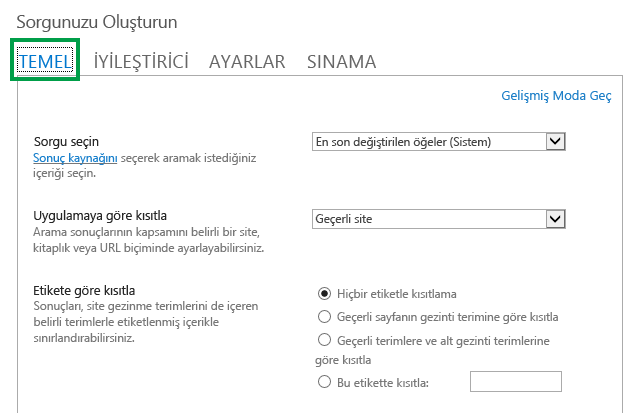
-
CSWP içeren sitenin Tasarımcılar SharePoint üyesi olun.
-
Düzenlemek istediğiniz CSWP'yi içeren sayfaya gidin.
-
Arama Ayarlar

-
Web Bölümünde, İçerik Arama Web Bölümü Menü okunu seçin ve > Bölümünü Düzenle'yi seçin.
-
Web Bölümü araç bölmesindeki Özellikler bölümünde, Arama Ölçütleri bölümünde Sorguyu değiştir'i seçin.
Yukarıdaki resimde gösterildiği gibi bir iletişim kutusu açılır. Burada, sorguyu aşağıdaki tabloda açıklandığı gibi yapılandırabilirsiniz.
|
Sorgu seçme |
Hangi içerikte arama olacağını belirtmek için Sonuç kaynaklarını yönet'i seçin. |
||||||||
|---|---|---|---|---|---|---|---|---|---|
|
Uygulamaya göre sonuçları kısıtlama |
Sonuçları belirli bir site, kitaplık, liste veya URL ile kısıtlamak için listeden bir seçenek belirtin. |
||||||||
|
Etikete göre kısıtla |
Sonuçları bir terimle etiketlenen içerikle sınırlandırabilirsiniz. Aşağıdakilerden birini seçin:
|
İçerik Arama Web Bölümünde gelişmiş bir sorgu yapılandırarak içerik görüntüleme
CSWP'nin sorun oluşturması istediğiniz sorgu gelişmişse, örneğin Anahtar Sözcük Sorgu Dili (KQL)Söz Dizimi Başvurusu kullanmak istiyorsanız, TEMEL BILGILER sekmesindeki Gelişmiş Mod'da bulunan yapılandırma seçeneklerini kullan gerekir.Sorguyu Gelişmiş Modda yapılandırıldığında,sorgu değişkenlerini de kullanabilirsiniz. Sorgu değişkenleri, bir sorgu çalıştırıldında değerlerle değiştirilmiş yer tutuculardır. Sorgu değişkenlerine örnek olarak, sayfayı görüntüleyen kullanıcının adı için yer tutucu olan {User.Name} veya URL'de sağdan sola doğru sayılmış ilk değer için yer tutucu olan {URLToken.1} yer tutucusu vardır.
-
CSWP içeren sitenin Tasarımcılar SharePoint üyesi olun.
-
Düzenlemek istediğiniz CSWP'yi içeren sayfaya gidin.
-
Arama Ayarlar

-
Web Bölümü araç bölmesindeki Özellikler bölümünde, Arama Ölçütleri bölümünde Sorguyu değiştir'i seçin.
-
Açılan iletişim kutusunda Gelişmiş Moda Geç 'i seçin.
-
Sorguyu aşağıdaki tablolarda açıklandığı gibi yapılandırabilirsiniz:
|
TEMEL BILGILER sekmesi |
|
|---|---|
|
Sorgu seçme |
Aramanın hangi içerikte olacağını belirtmek için bir sonuç kaynağı seçin. |
|
Anahtar sözcük filtresi |
Sorgunuza sorgu değişkenleri eklemek için anahtar sözcük filtreleri kullanabilirsiniz. Kullanılabilir sorgu değişkenlerinin listesi için bkz. SharePoint Server 2013'tesorgu değişkenleri. Açılan listeden önceden tanımlanmış sorgu değişkenlerini seçin ve ardından Anahtar sözcük filtresi ekle öğesini seçerek bunları sorguya ekleyebilirsiniz. |
|
Özellik filtresi |
Özellik filtrelerini, arama şemasında sorgulanabilir olarak ayarlanmış yönetilen özelliklerin içeriğini sorgulamak için kullanabilirsiniz. Yönetilen özellikleri Özellik filtresi açılan listesinden seçebilirsiniz. Filtreyi sorguya eklemek için Özellik filtresi ekle'yi seçin. Not: Özel yönetilen özellikler Özellik filtresi listesinde gösterilmez. Sorgunuza özel bir yönetilen özellik eklemek için, Sorgu metin kutusuna özel yönetilen özelliğinizin adını girin ve bunu sorgu koşuluyla birlikte girin; örneğin, MyCustomColorProperty:Green |
|
Sorgu metni |
Sorguyu oluşturmak için Anahtar Sözcük Sorgu Dili (KQL)kullanarak sorguyu yazın veya Anahtar Sözcük filtresi ve Özellik filtresi listelerini kullanın. Anahtar sözcük sorgusu serbest metinli anahtar sözcüklerden, özellik filtrelerinden veya işleçlerden oluşur. Sorgu değişkenlerini içine almak için küme ayraçları kullanın. Sorgu değişkenleri, sorgu çalıştırıldında gerçek bir değerle değiştirilir. Anahtar sözcük sorgularının uzunluğu en çok 2.048 karakterdir. |
|
İyiLEŞTIRICILER sekmesi |
|---|
|
Arama sonuçlarınızı bir veya birden çok iyileştirici değeri olan öğelerle sınırlandırmanızı istemiyorsanız bu sekmeyi kullanın. Arama şemasında iyileştirici olarak etkinleştirilmiş yönetilen özellikler İyileştiricilerinizi seçin bölümünde listelenir. Listeden bir iyileştirici değeri seçin ve sonra da Ekle'yi seçerek bunu sorguya ekleyin. Arama sonuçlarının bir veya birden çok yönetilen özellikte grup olarak görüntülenirken 365'i seçmelerini, daha fazla göster'i seçin. Bu, belirli bir öğe için çeşitli çeşitlemeleri görüntülemek ve bunları tek bir sonuç altında grupla görüntülemek için kullanışlıdır. |
|
SORTING tab |
|---|
|
Bu sekmede, arama sonuçlarınızı nasıl sıralamak istediğiniz belirtebilirsiniz. Arama şemasında sıralanabilir olarak ayarlanmış yönetilen özellikler Sıralama düzeni açılan listesinde listelenir. Bu listeden bir yönetilen özellik seçin ve ardından Azalan veya Artan'ıseçin. Daha fazla sıralama düzeyi eklemek için Sıralama düzeyi ekle'yi seçin. Sıralama düzeni listesindenDerece'yi seçtiysanız, Dinamik sıralama kuralı ekle öğesini seçerek daha fazla kural ve kural ekleyebilirsiniz. |
|
AYARLAR sekmesi |
|
|---|---|
|
Sorgu kuralları |
Sorgu kurallarının kullanııla birlikte kullanmayı seçin. |
|
URL Yeniden Yazma |
Yayımlama sitenizi bir kataloga bağlığında tanımlandığı gibi, öğe ayrıntıları sayfasına URL'nin yeniden yazmanın her katalog öğesine göre göreli olup olacağını seçin.URL'leri yeniden yazma seçeneğini oluşturursanız,katalog öğelerinin URL'leri doğrudan bağlantılı kataloğun kitaplık öğesini gösterir. |
|
Yükleniyor davranışı |
İçerik Arama Web Bölümü tarafından döndürülen arama sonuçlarının web sayfasında ne zaman görüntü görünmesini seçin. Varsayılan seçenek Async seçeneğidir: Tarayıcıdan sorun sorgusu. Tam sayfa alındıktan sonra son kullanıcılar tarayıcıdan sorgular ve olacaktır (zaman uyumsuz). Zaman uyumlu seçeneğini belirtirseniz, Eşitle seçeneği:Sunucudan sorgu , sunucudan sorgular ve arama sonuçları da SharePoint'tan geri gönderilen sayfa yanıtına dahil edilir. Zaman uyumlu yükleme, aramanın siteler arası istek forgery saldırılarına açık hale gelir. Bu seçeneği yalnızca bu güvenlik açığının açıklarından yararlanıp yararlanılanamayadikkatle değerlendirdikten sonra belirleyin. |
|
Öncelik |
Diğer Arama sonuçlarına göre bu Web Bölümü tarafından görüntülenen içeriğin önceliğini Web Bölümleri. Sorgular SharePoint yoğun bir yük altında çalışıyorsa, sorgular önceliklerine göre çalıştır olacaktır. |
|
Önbelleğe Alma |
Gruptaki kullanıcılar için arama sonuçlarının önbelleğe alınarak önbelleğe alınmış durumda olması için bir Active Directory güvenlik grubu seçin. Bir güvenlik grubu için arama sonuçlarını önbelleğe almakla sayfa yükleme süresini azaltabilirsiniz. Not: Yalnızca arama sonuçlarının gruptaki tüm kullanıcılar için aynı olduğu bir güvenlik grubu seçmeniz gerekir. Daha fazla bilgi için bkz. İçerik Arama Web Bölümü'ne göre önbelleğe alma ile sayfaların daha hızlı yüklenmesini sağlar. |
|
TEST sekmesi |
|
|---|---|
|
Bu sekmede, CSWP tarafından gönderilen sorgu ayrıntılarını önizleyebilirsiniz. |
|
|
Sorgu metni |
CSWP tarafından çalıştıracak olan sorguyu gösterir. |
|
Ek bilgileri görüntülemek için Daha fazla göster'i seçin. |
|
|
Sorgu şablonu |
Sorgu şablonunun, sorguya uygulanan içeriğini gösterir. |
|
Tarafından iyileştirilmiş |
İyiLEŞTIRICILER sekmesinde tanımlandığı gibi sorguya uygulanan iyileştiricileri gösterir. |
|
Grup |
İyiLEŞTIRICILER sekmesinde tanımlandığı gibi yönetilen özele göre gruplandığı arama sonuçlarını gösterir. |
|
Uygulanan sorgu kuralları |
Sorguya hangi sorgu kurallarının uygulandığını gösterir. |
|
Sorgu şablonu değişkenleri |
Sorguya uygulanan sorgu değişkenlerini ve geçerli sayfaya uygulanan bu değişkenlerin değerlerini gösterir. Sonuçların önizlemesini görüntülemek için, Sorguyu Sına'ya tıklayın. |
|
Sorgunun farklı kullanıcı segmenti terimleriyle nasıl çalıştığını test etmek için Kullanıcı segment terimi ekle'yi seçin. Sonuçların önizlemesini görüntülemek için, Sorguyu Sına'ya tıklayın. |
|
|
Sorgu metni |
CSWP tarafından verilen sorguyu gösterir. |
İçerik Arama Web Bölümü'ne içeriğin nasıl görüntülendiğinden kontrol edin
CSWP'de içeriğin nasıl görüntülendiğinden denetlemek için, görüntüleme şablonlarını özelleştirmeniz gerekir. Özel görüntüleme şablonu oluşturma hakkında bilgi edinmek için bkz. SharePoint 2013 Tasarım Yöneticisi görüntüleme şablonları
İpuçları yükleme süresini azaltmak için İçerik Arama Web Bölümü'ne nasıl yapılandırılları hakkında daha fazla bilgi
CSWP, sorguyu yapılandırmak için çok fazla esneklik sağlar. Ancak, Web Bölümünü çok karmaşık bir sorguyu kullanmak üzere yapılandırıyorsanız, SharePoint sorguyu çözümlemek için daha çok çalışmanız gerekir ve bu da sayfa yükleme süresinde artışa neden olabilir. Arama jargon'larında, bu artan sorgu gecikme süresiyle aynıdır.
Aşağıdaki ipuçları, sorgu karmaşıklığını ve sayfa yükleme süresini azaltmanıza yardımcı olabilir:
-
Birden fazla OR işleci kullanmaktan kaçının. OR işleçleri, sorgunun karmaşıklığını AND işleçlerine göre daha fazla artırıyor. Sorgunuz OR işleçleri içeriyorsa, onun yerine AND işleçlerini kullanmak için sorguyu değiştirmeyi deneyin.
-
Joker işleci (*) kullanmaktan kaçının. Bunun yerine, tam eşleşmeyi kullanmak için sorguyu yapılandırmayı deneyin.
-
Anahtar sözcük tümcecikleri kullanmaktan kaçının. Bunun yerine tek bir anahtar sözcük kullanmayı deneyin.
-
Kullanıcı özellikleri veya Terim ve terim kümesi özellikleri içeren sorgu değişkenlerini kullanmaktan kaçının. Bu özellikler hakkında bilgi ve SharePoint için bkz. SharePoint Server 2013'te sorgu değişkenleri.
-
Sıralama düzeyleri ve dinamik sıralama kuralları gibi özel sıralama eklemekten kaçının. Bunun yerine, SıRALAMA sekmesindeki Sıralama düzeni açılır menüsündeki varsayılan sıralama seçeneklerini kullanmayı deneyin
-
Sorgu kurallarını kullanmadısanız, AYARLARsekmesinden Sorgu Kurallarını kullanma'ya tıklayın.
-
Bir ürün kataloğundan içerik göstermek için CSWP'yi kullanmadısanız, AYARLAR sekmesinden URL'leri yeniden yazma'yı seçin.










